연습 - Azure Logic Apps의 워크플로에서 사용자 지정 커넥터 만들기 및 호출
Print Framer API라는 Web API를 사용하여 전송된 크기에 따라 그림 프레임에 대한 비용을 계산합니다. 회사 전체의 개발자는 Azure Logic Apps 워크플로에서 이 API를 사용하려고 하지만 현재는 연결할 방법이 없습니다.
이 연습에서는 Print Framer API에 대한 사용자 지정 커넥터를 만들고 논리 앱 워크플로와 웹 API 사이에서 데이터를 주고 받는 데 사용합니다. 먼저 논리 앱 워크플로가 필요합니다.
논리 앱 워크플로 만들기
Azure Portal 메뉴 또는 홈페이지의 Azure 서비스에서 리소스 만들기를 선택합니다. 리소스 만들기 창이 나타납니다.
왼쪽 메뉴 창에서 통합을 선택하고 논리 앱을 검색하여 선택합니다.
논리 앱 만들기 창의 기본 사항에서 각 설정에 대해 다음 값을 입력합니다.
설정 값 프로젝트 세부 정보 구독 컨시어지 구독 리소스 그룹 샌드박스 리소스 그룹 을 선택합니다.인스턴스 세부 정보 논리 앱 이름 고유한 이름을 입력합니다. 나중에 사용할 이름을 기억하세요. 게시 워크플로 지역 근처에 있는 지역을 선택합니다. 로그 분석 사용 No 계획 플랜 유형 Consumption 영역 중복 영역 중복 기본값으로 유지(사용 안 함) 무료 샌드박스를 사용하면 Azure 글로벌 지역의 일부 하위 지역에 리소스를 만들 수 있습니다. 리소스를 만들 때 다음 목록에서 지역을 선택합니다.
- 미국 서부 2
- 미국 중남부
- 미국 중부
- 미국 동부
- 서유럽
- 동남 아시아
- 일본 동부
- 브라질 남부
- 오스트레일리아 남동부
- 인도 중부
검토 + 만들기를 선택한 다음, 유효성 검사가 성공한 후 만들기를 선택합니다.
포털에서 논리 앱 리소스를 만든 후 리소스로 이동을 선택합니다.
이 Azure Portal은 자주 사용되는 트리거 패턴 및 워크플로 패턴이 있는 갤러리를 보여 줍니다.
왼쪽 메뉴에서 논리 앱 디자이너를 선택한 다음, 트리거 추가를 선택합니다.
HTTP 요청을 수신한 경우를 검색해 선택합니다.
이제 워크플로 디자이너에 선택한 트리거가 표시됩니다.
고급 매개 변수 섹션에서 모두 표시를 선택합니다.
메서드 드롭다운에서 GET을 선택합니다.
상대 경로 필드에서
{height}/{width}를 리터럴 문자열로 입력합니다.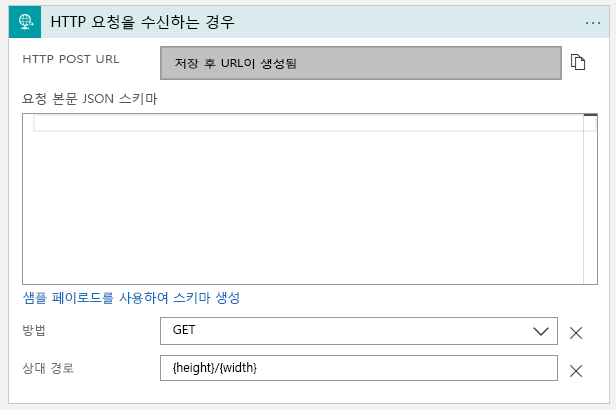
디자이너 도구 모음에서 저장을 선택합니다.
이제 기본 논리 앱 워크플로를 사용할 수 있습니다. 워크플로에서 사용자 지정 PrintFramer API 호출할 수 있도록 사용자 지정 커넥터를 추가해 보겠습니다.
Azure Portal에서 새 Azure Logic Apps 사용자 지정 커넥터 만들기
Azure Portal 메뉴 또는 홈페이지의 Azure 서비스에서 리소스 만들기를 선택합니다. 리소스 만들기 창이 나타납니다.
검색 상자에서 사용자 지정 Logic Apps 사용자 지정 커넥터를 검색하고 선택합니다.
Logic Apps 사용자 지정 커넥터 창에서 만들기를 선택합니다.
논리 앱 사용자 지정 커넥터 만들기 창의 기본 사항에서 각 설정에 대해 다음 값을 입력합니다.
설정 값 프로젝트 세부 정보 구독 컨시어지 구독 리소스 그룹 샌드박스 리소스 그룹 을 선택합니다.인스턴스 세부 정보 사용자 지정 커넥터 이름 PrintFramerConnector 지역 가까운 지역을 선택하고 샌드박스 지원 지역도 선택합니다. 통합 서비스 환경에 연결 선택하지 않은 채 그대로 둡니다. 검토 + 만들기를 선택합니다. 유효성 검사에 성공하면 만들기를 선택합니다.
배포가 완료되면 리소스로 이동을 선택합니다.
OpenAPI 정의 가져오기
이제 이전에 저장한 OpenAPI 파일을 사용하여 사용자 지정 커넥터를 정의합니다.
Azure Portal 또는 홈페이지에서 모든 리소스를 선택한 후 PrintFramerConnector를 선택합니다.
개요 페이지에서 편집을 선택합니다.
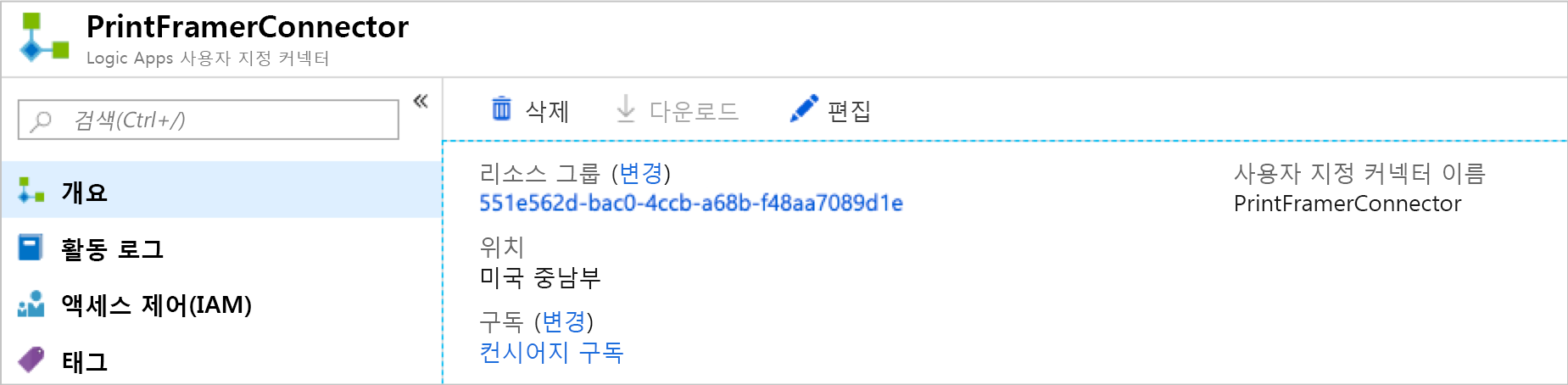
사용자 지정 커넥터 섹션에서 OpenAPI 파일, 가져오기를 차례로 선택합니다. 마지막 연습에서 저장한 JSON 파일을 엽니다.
사용자 지정 커넥터 구성
OpenAPI 파일은 사용자 지정 커넥터에게 Web API에서 사용할 수 있는 작업에 대한 정보를 알려줍니다. 사용자 지정 커넥터에 대해 설정해야 하는 몇 가지 다른 속성이 있습니다.
일반 정보 섹션의 설명 상자에 사진 프레임의 비용 예측 가져오기를 입력합니다. 구성 창에서 이 부분을 보기 위해 아래로 스크롤해야 할 수도 있습니다.
호스트 텍스트 상자에 앞에서 적어 둔 예제 URL을 입력합니다.
보안 창에서 인증 없음이 선택되었는지 확인합니다.
중요
이 데모에서는 인증 없이 API에 액세스하도록 허용해도 문제가 없습니다. 중요한 데이터가 포함되어 있거나 유료 구독이 필요한 실제 API에서는 인증이 필수입니다.
정의 창의 요약 텍스트 상자에 그림 프레임의 비용 예측을 입력합니다.
표시 유형에서 중요를 선택합니다.
창 맨 위에서 커넥터 업데이트를 선택합니다.
논리 앱 워크플로에 사용자 지정 커넥터 추가
이제 논리 앱 워크플로에서 사용자 지정 커넥터를 사용할 수 있습니다.
Azure Portal 또는 홈페이지의 Azure 리소스 아래에서 모든 리소스를 선택한 다음, 3단원에서 만든 논리 앱 리소스를 선택합니다.
논리 앱 리소스 메뉴에서 개요를 선택합니다. 개요 창 도구 모음에서 편집을 선택합니다.
디자이너에서 새 단계>작업 추가를 선택합니다.
동작 선택 검색 상자에서 사용자 지정 탭과 PrintFramerConnector를 차례로 선택합니다.
작업에서 사진 프레임의 비용 예측을 선택합니다.
사진 프레임의 비용 예측 상자에서 높이 필드에 커서를 놓습니다. 열리는 동적 콘텐츠 목록에서 높이를 선택합니다.
다음 스크린샷이 이 섹션을 설명합니다.
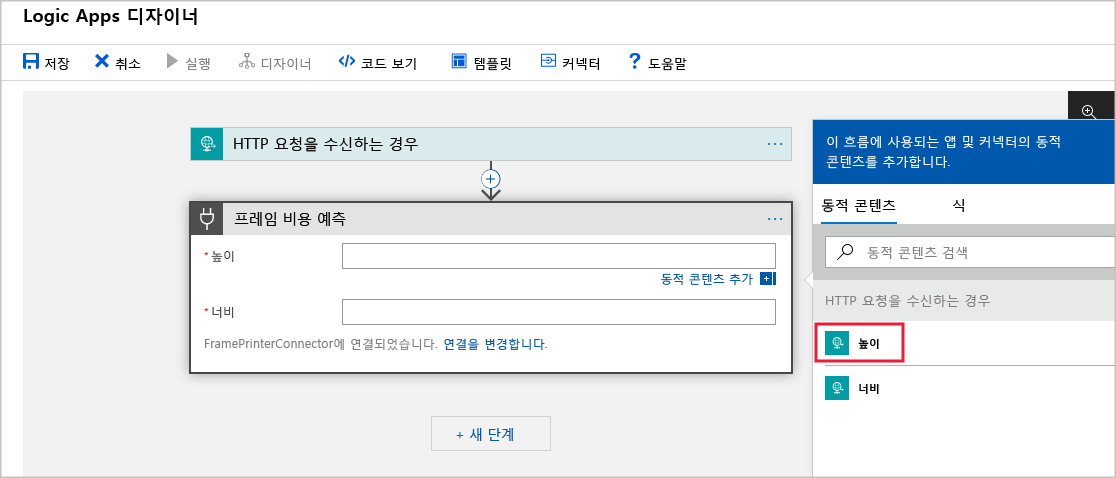
사용자 지정 커넥터로 돌아가서 너비 필드에 커서를 놓습니다. 동적 콘텐츠 목록에서 너비를 선택합니다.
이제 워크플로를 트리거하는 각 HTTP 요청에서 수신한 높이 및 너비 매개 변수가 PrintFramerConnector로 전달하는 높이 및 너비 매개 변수로 바인딩됩니다.
워크플로 완료
마지막으로 워크플로에는 결과를 표시하는 방법이 필요합니다. 응답 작업을 사용하여 예상치를 표시할 수 있습니다.
워크플로 디자이너에서 새 단계를 선택합니다.
작업 선택 검색 상자에서 응답을 입력한 다음 응답 작업을 선택합니다.
본문 텍스트 상자에 프레임의 대략적인 비용은 $입니다를 입력합니다.
열리는 동적 콘텐츠 목록에서 사진 프레임의 비용 예측 섹션의 본문을 선택합니다.
다음 스크린샷은 이 선택을 보여 줍니다.
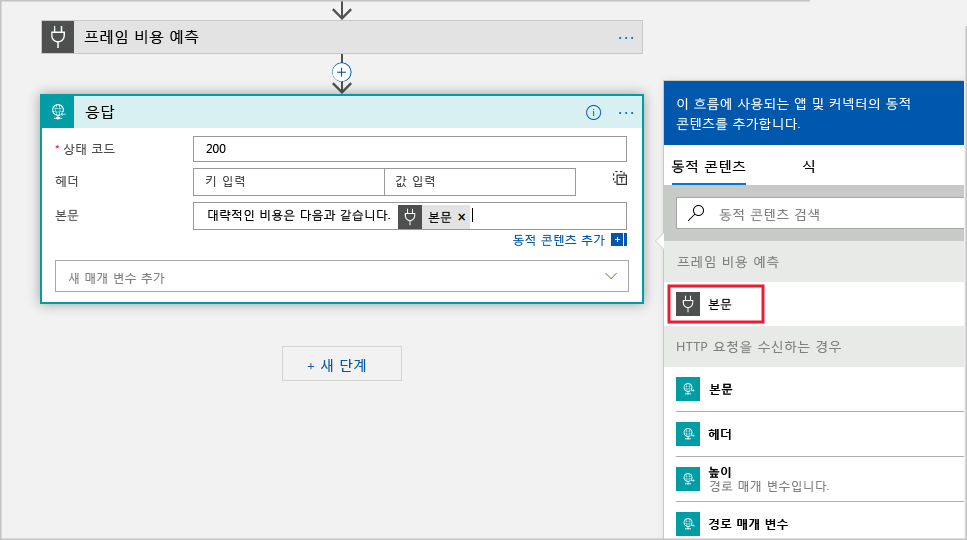
선택을 마치면 저장을 선택하여 워크플로를 저장합니다.
워크플로 테스트
이제 워크플로가 완료되어 사용자 지정 커넥터를 통해 웹 API를 호출합니다. 이제 브라우저를 사용하여 수행할 수 있는 워크플로를 트리거하는 요청을 보내야 합니다.
워크플로 디자이너에서 HTTP 요청을 수신한 경우 작업을 확장합니다.
HTTP GET URL 필드 옆에 있는 URL 복사를 선택합니다.
새 브라우저 탭을 열고 주소 표시줄에 URL을 붙여넣습니다.
붙여넣은 URL에서 {height} 매개 변수를 10으로 바꿉니다. {width} 매개 변수를 4로 바꿉니다. Enter 키를 누릅니다.
브라우저 창에 대략적인 비용이 표시됩니다.
다른 높이와 너비도 입력해 보세요.
축하합니다! 사용자 지정 커넥터를 사용하여 사내 Print Framer API를 호출할 수 있는 논리 앱 워크플로를 만들었습니다.